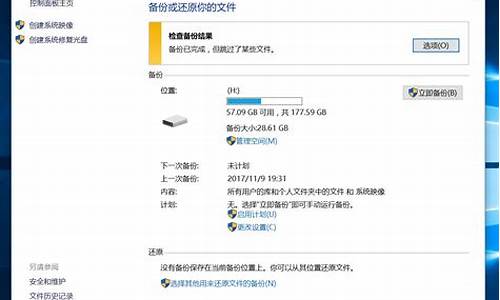为什么电脑不能远程访问-为什么有些电脑系统不能远程
1.windows10怎么不能被远程控制
2.XP系统的电脑远程桌面连接不上怎么办
3.自己的电脑已经设置好远程桌面登录,为什么在其他的电脑上有的可以登录有的却不可以?我的是win7系统。
windows10怎么不能被远程控制

除了windows 10家庭版不支持远程桌面功能,专业版以上的版本都支持远程桌面功能。
Windows 10系统远程桌面的操作方法可参考以下步骤:
一、本机被远程连接的设置:
1.在桌面“此电脑”的图标上点击鼠标右键,弹出菜单选择“属性”,然后选择“远程设置”:
2.进入系统属性对话框,将远程协助下的“允许远程协助连接这台计算机”的选项勾选中,这样本台电脑的远程桌面就允许远程连接到计算机了:
3.点击远程桌面用户窗口下面的添加,进行添加远程连接用户:
4.在选择用户窗口里添加你想要的用户,添加成功的用户才有权限远程访问你的电脑:
二、远程访问其他机器的方法:
1.Windows 10 系统下使用“WIN+R”组合快捷键打开运行对话框,然后输入“mstsc"点击确定(也可以点击开始——所有应用——Windows 附件——远程桌面连接):
2.可以快速的找到 Windows 10 的远程桌面并打开,在远程桌面输入地址,点击连接就可以连接远程了:
XP系统的电脑远程桌面连接不上怎么办
微软公司从Windows2000Server开始提供的远程桌面连接组件一经推出便受到了众多用户的拥护和喜爱,远程连接功能对于大多数人来说都很熟悉了,通过远程桌面连接功能,我们可以在网络的另一端对另一台需要控制的并且已经打开远程功能的计算机实时操作,在上面安装软件,运行程序等,给用户电脑操作过程带来了极大的方便。
当然很多用户也会遇到XP系统的电脑远程桌面连接不上的问题,当我们有事情需要处理又苦于许久连接不上的时候是很让人着急和懊恼的。那么接下来就跟小编一起来学习一下关于XP系统的电脑远程桌面连接不上的解决方法吧!
解决方法:
1、右击“我的电脑”,点击“属性”,在上面的一行菜单中选择“远程”按钮,看看“允许用户远程连接到此计算机”这个选项前面有没有打勾。
2、右击“我的电脑”,点击“管理”,进入计算机管理的对话框后,点击“服务和应用程序”,再按“服务”,查看TerminalServices服务是否启动,如果服务被禁用,就改为“手动”,然后启动服务。
3、通过netstat-na命令查看3389端口是否启动,有没有打开,查看该端口确实没启动,猜测可能是服务没起来。
4、从WindowServer2008这台电脑上再远程桌面连接到这台XP系统电脑上。
注意:远程桌面连接XP机器,XP机器必须要有密码才可以,如果没有则要给该机器的用户设置密码。
自己的电脑已经设置好远程桌面登录,为什么在其他的电脑上有的可以登录有的却不可以?我的是win7系统。
这个与对方电脑的设置、局域网设置有关。打个比方吧,假如我的电脑,在组策略中禁止了远程登录,那不管你如何变更设置,都不会被他人操纵的。
还有,此类操作有黑客嫌疑,作为学习可以,作为实际操作,还是少一些为好。
声明:本站所有文章资源内容,如无特殊说明或标注,均为采集网络资源。如若本站内容侵犯了原著者的合法权益,可联系本站删除。